- 设定编码,全部统一修改为 UTF-8
Window-->Preferences-->General-->Workspacea
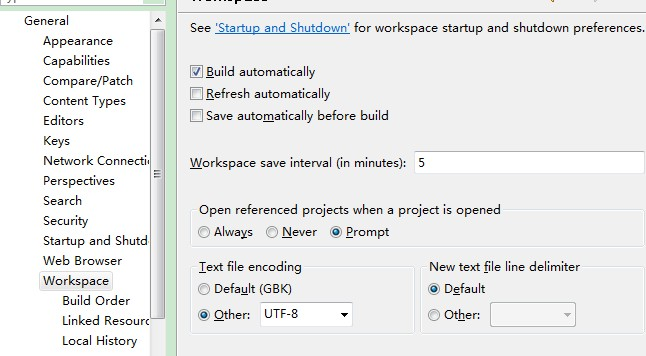
Window-->Preferences-->General-->Content Types 选择具体的文件类型设置,只要上面的设置了,这里可只设置js
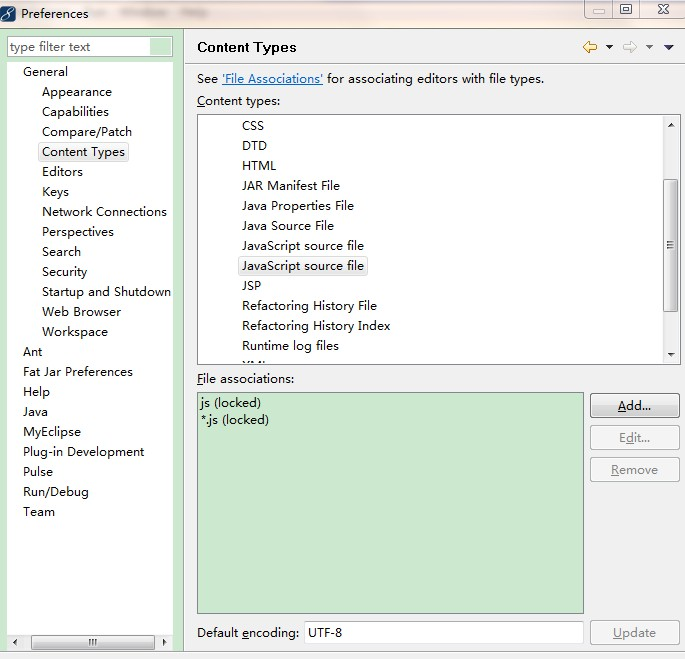
- 文件打开方式设定,可选择可视化或纯代码
Window-->Preferences-->General-->Editors-->File Association
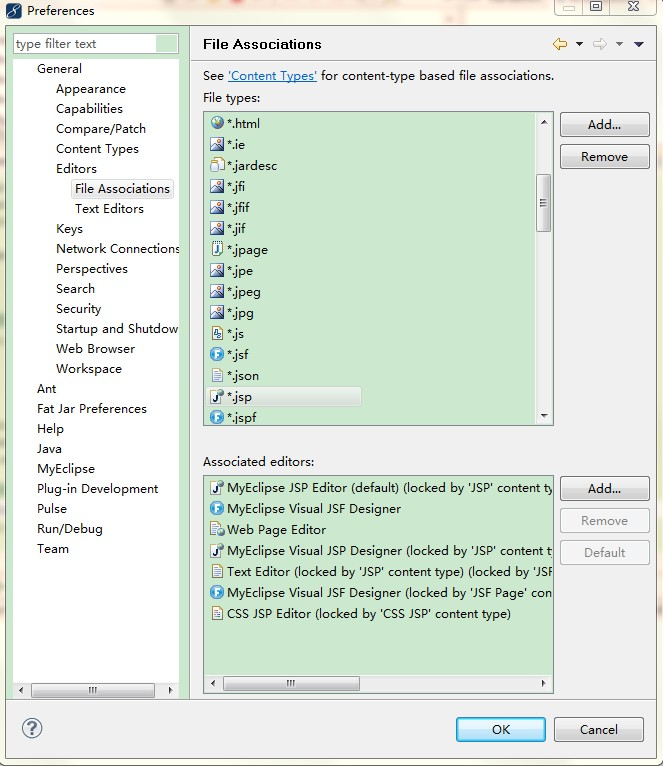
- 取消Myeclipse的自动验证,把自动Build列的选中全部取消,采用手动验证
目的提高运行效率,防止打开jsp等卡死
Window-->Preferences-->MyEclipse-->Validation

手动验证的方式,右键文件 MyEclipse-->Run Validation
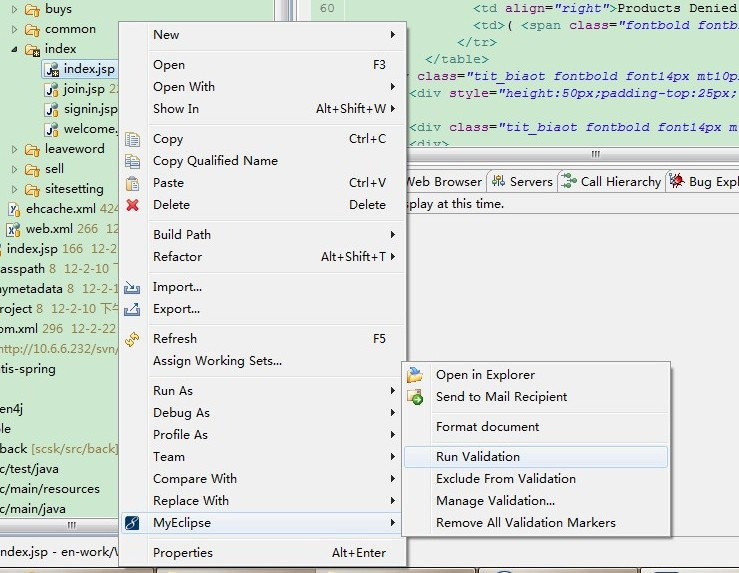
- java代码规范,导入注释模板,Formatter采用默认的格式就ok
Window-->Preferences-->Java-->Code Style-->Code Templates,选择右侧的Import导入codetemplates.xml文件
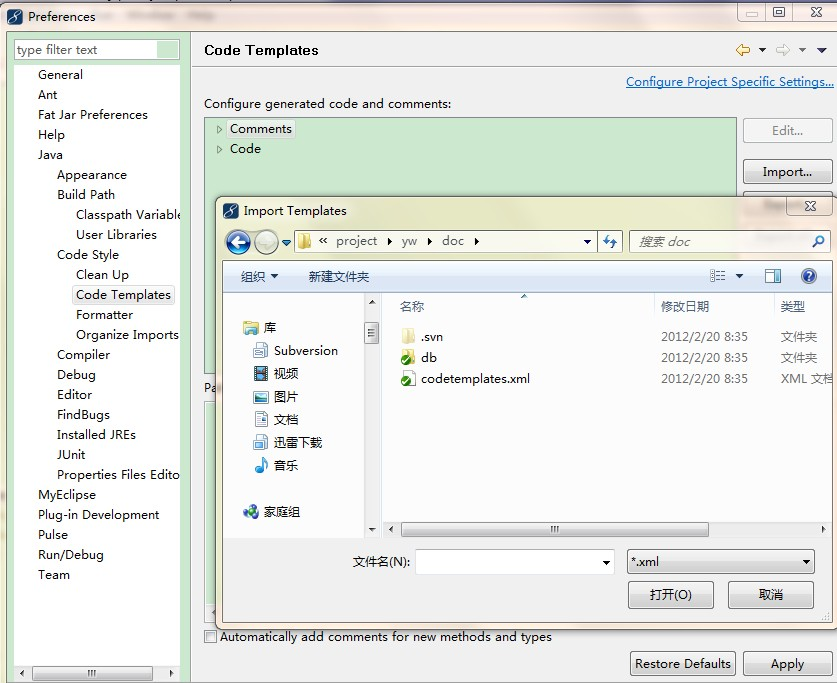
- 设定web服务器tomcat,选择tomcat6,指定tomcat的目录,另外要选择Enable激活服务器
Window-->Preferences-->MyEclipse-->Servers-->Tomcat
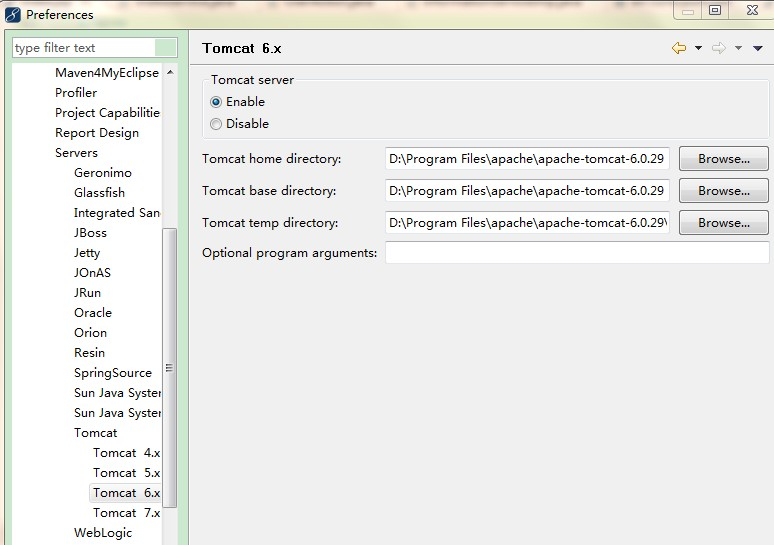
- Web项目添加和运行
Servers视图里,可选择 Add Deployment添加项目,按照向导追加之后,就会出现下图示例,然后选择Debug或Run Server,区别就是debug可设置断点调试

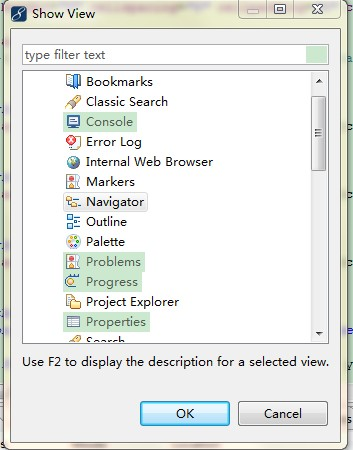

- 查看不同的视图,从左下角的图标点,主要需要参看的视图
Console 日志信息
Problems 错误提示信息
Properties jsp或xml文件中标签属性提示
Package Explorer 包视图查看,其中具体的文件显示
Outline 类视图查看
Navigator 文件视图查看
Servers 显示运行的服务器
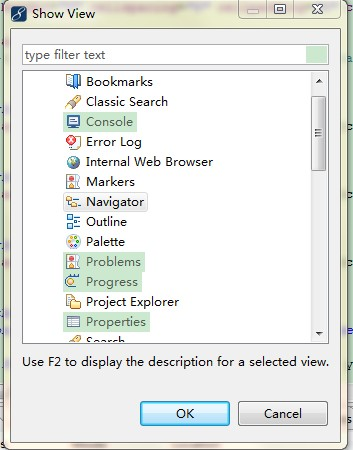
- 文件显示过滤Filters以及包的显示方式Package Presentation可选择设置
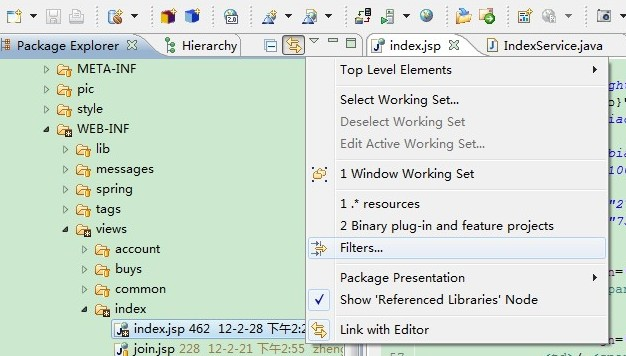
- 常用的快捷键
ctrl+shift + O 自动引用
ctrl+shift + F 自动格式化






















 190
190

 被折叠的 条评论
为什么被折叠?
被折叠的 条评论
为什么被折叠?








